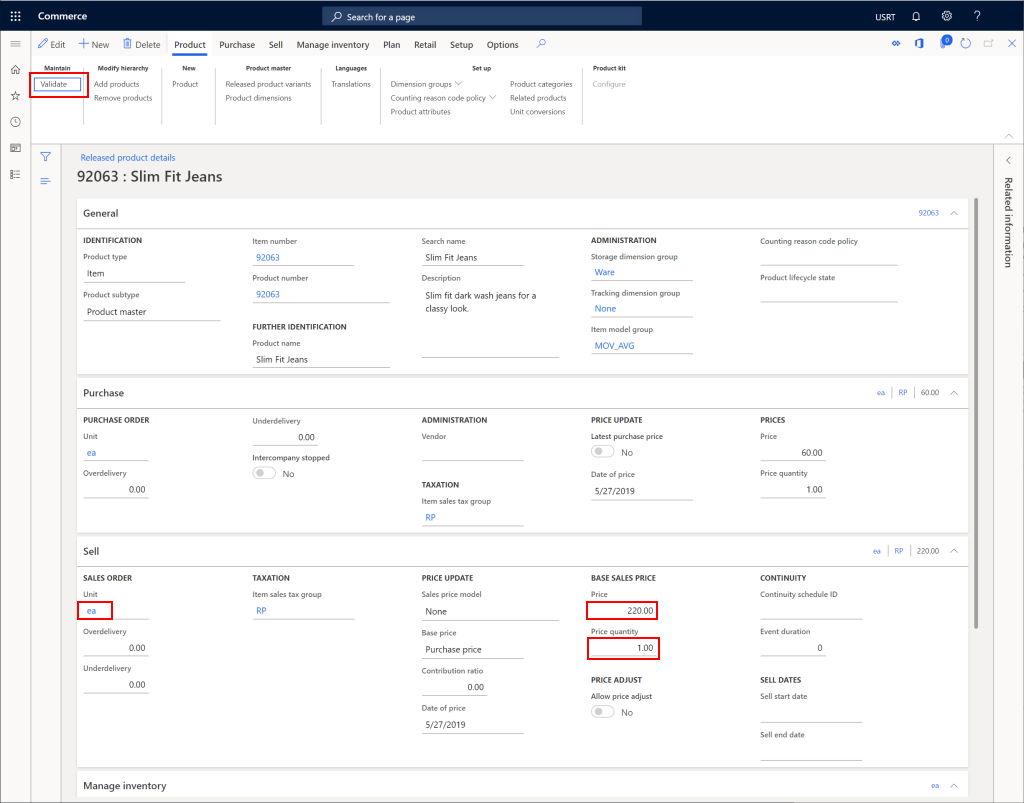在 Commerce 中创建新产品
本文介绍如何在 Microsoft Dynamics 365 Commerce 中创建新产品。
概述
产品主要由产品编号、名称和描述定义。 但是也需要其他数据以描述产品或服务:
创建新产品
- 在导航窗格中,转到模块 > Retail 和 Commerce > 产品和类别 > 产品(按类别)。
- 在操作窗格上,选择新建。
- 在产品类别下拉列表中,选择项目或服务。
- 在产品子类型下拉列表中,选择产品(如果产品没有任何变型)或基础产品(如果产品将有变型)。
- 在产品编号框中,输入产品编号(如果尚未预先填充)。
- 在产品名称框中,输入产品名称。
- 在搜索名称框中,输入搜索名称。
- 在零售类别下拉列表中,选择适当的类别。
- 如果产品是套件,请针对产品套件选择是。
- 如果产品子类型是基础产品,请设置产品维度组以包括支持的变型。 选项包括颜色、大小、样式和配置。 如果需要,您可能需要创建其他产品维度组。
- 在配置技术下拉列表中,选择适当的选项。
- 选择确定。
下图显示了添加的产品示例。
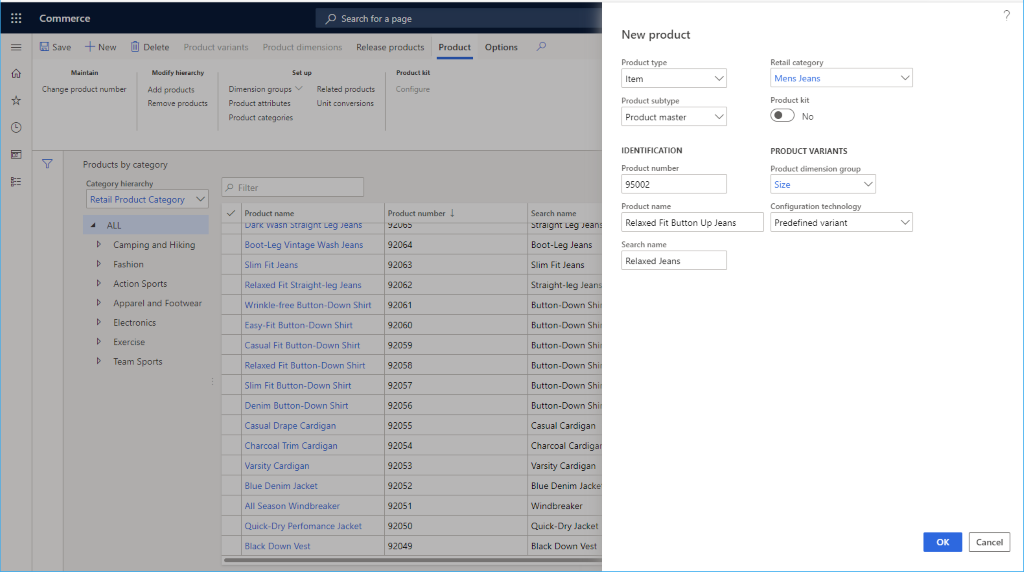
添加产品后,可以为其设置其他数据,例如产品描述、变型组、维度组、产品属性和相关产品。
下图显示了产品的其他详细信息。
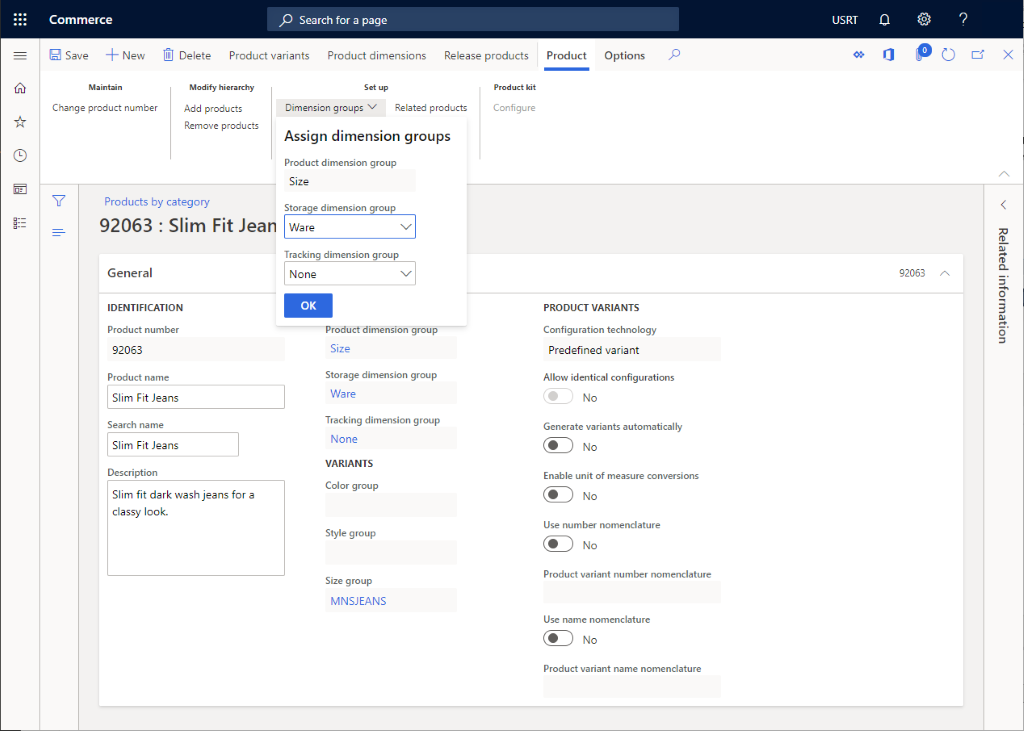
创建产品变型
如果产品子类型是基础产品,则需要创建特定变型。
要创建产品变型,请执行以下步骤。
- 在操作窗格上,选择产品变型。
- 如果在操作窗格上选择了变型组,请选择*变型建议。
- 选择您要为该产品支持的变型。
- 选择创建。
发布产品
要销售产品,必须先将其发布给法人。
从产品页面中,选择发布产品。
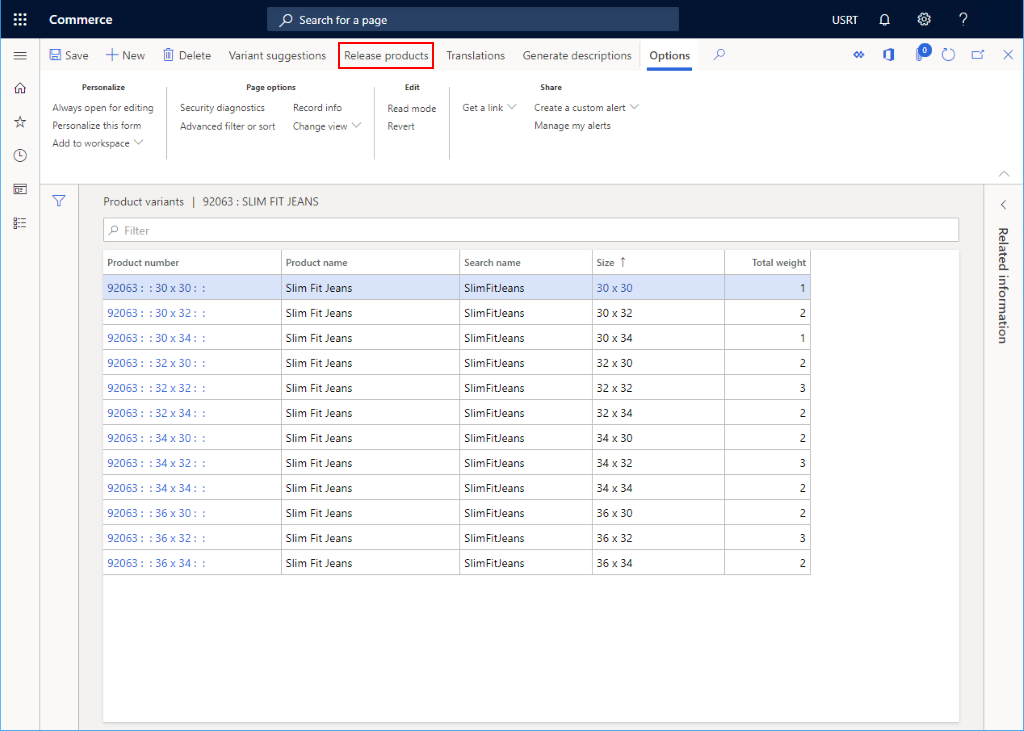
选择要发布的产品,然后选择下一个。
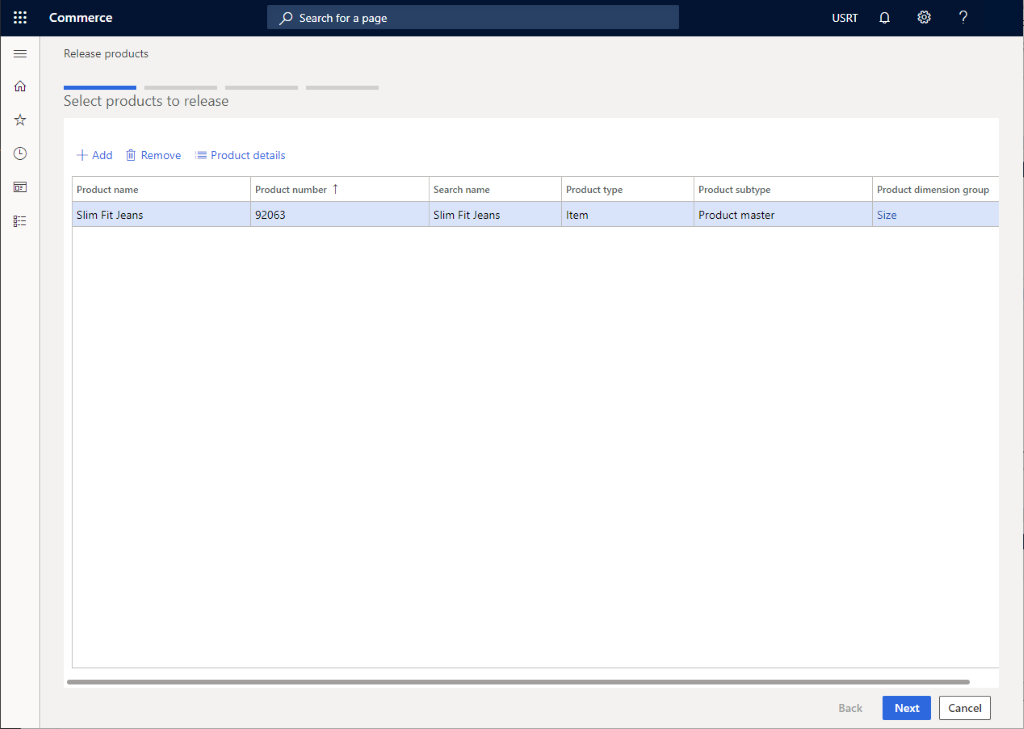
选择要发布的产品变型集,然后选择下一个。
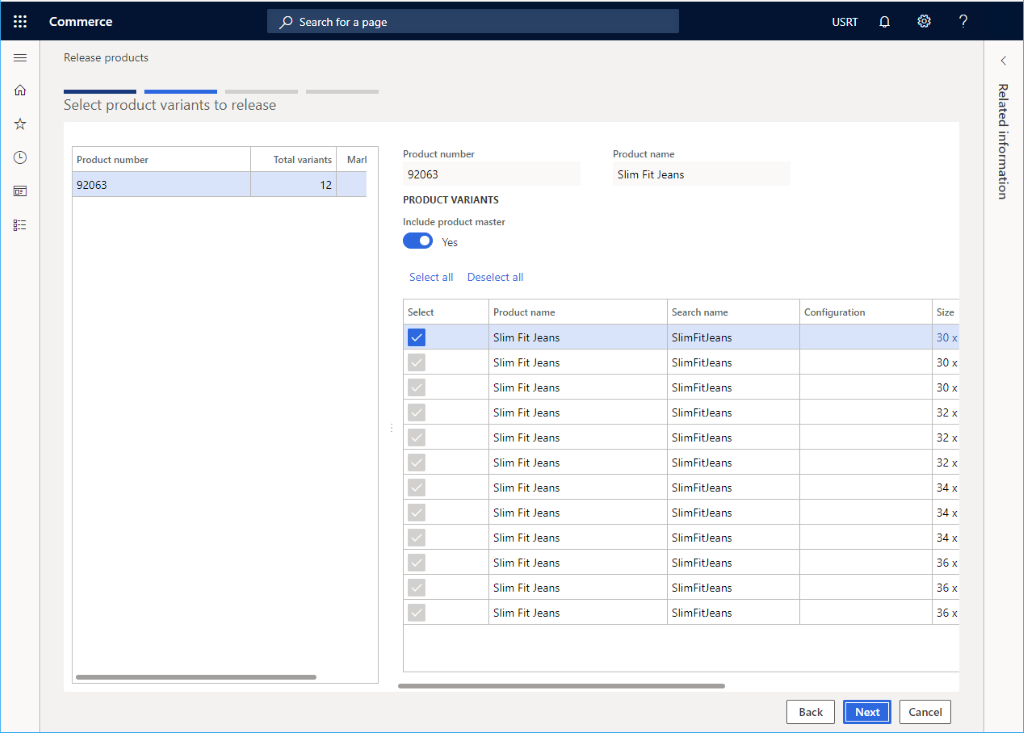
选择法人,然后选择下一个。
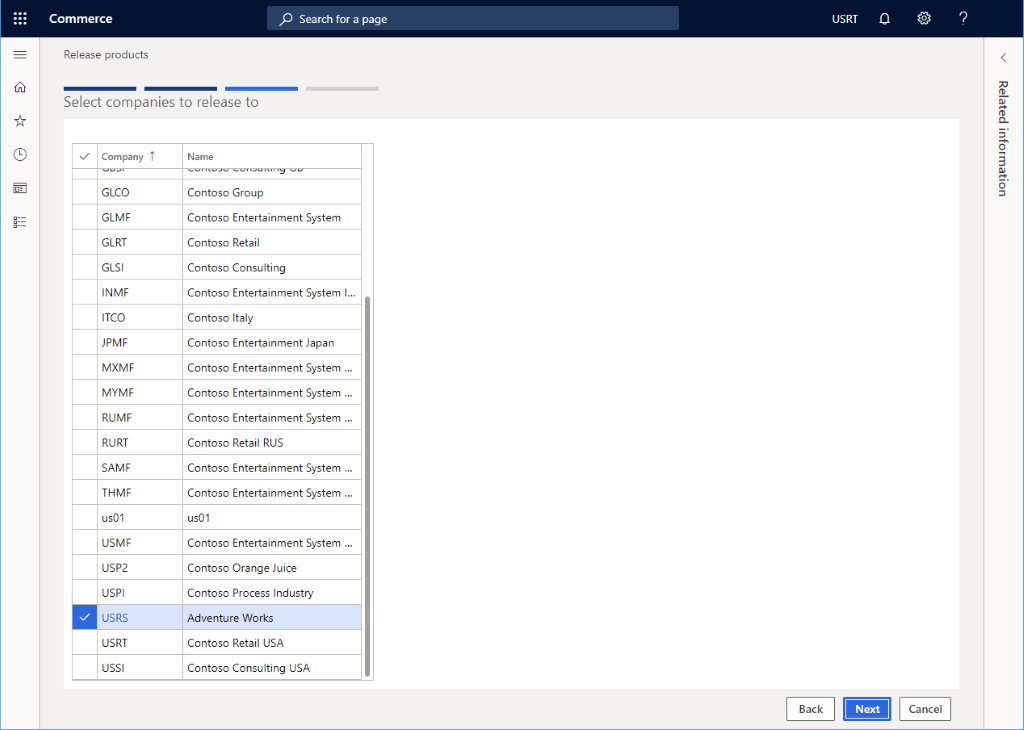
选择完成。
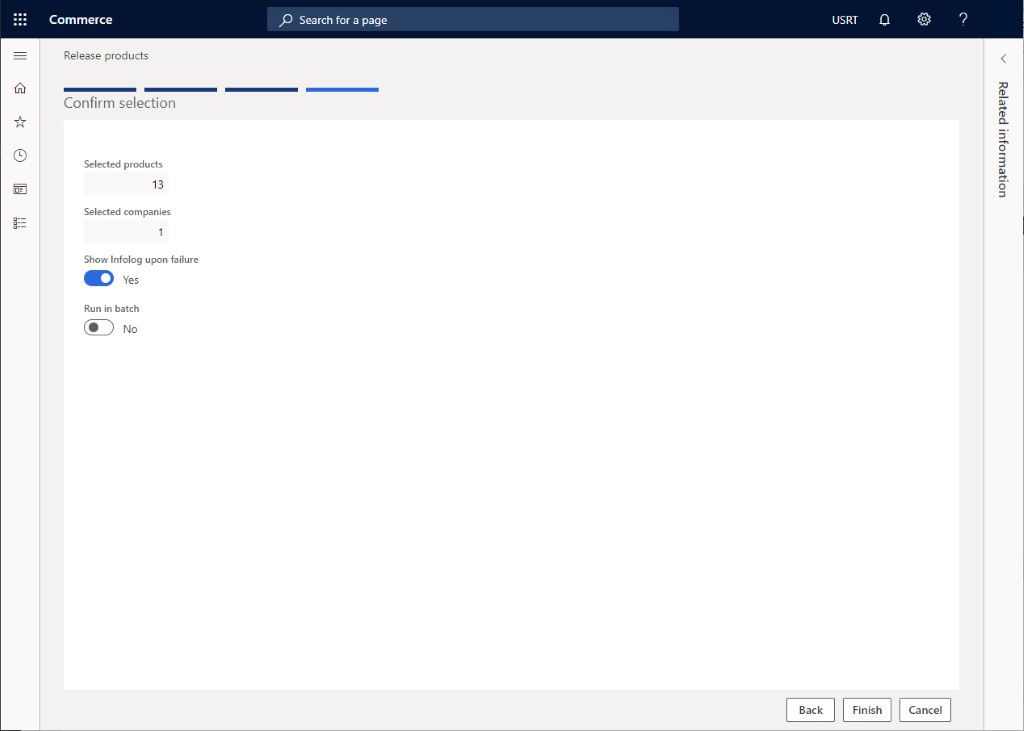
配置发布的产品
发布产品后,将需要进一步的配置,包括为产品添加价格。
- 在导航窗格中,转到模块 > Retail 和 Commerce > 产品和类别 > 已发布的产品(按类别)。
- 选择已发布产品的产品类别节点,然后从产品列表中选择产品。
- 在操作窗格上,选择编辑。
- 在采购部分,配置所有必需的属性,包括单位、价格和数量。
- 在操作窗格上,选择验证以确保没有报告字段缺失错误。
- 在操作窗格上,选择保存。
下图显示了一个已发布产品的配置示例。